萬盛學電腦網 >> 圖文處理 >> Photoshop教程 >> ps調色教程 >> Photoshop結合CR調出鮮艷的數碼照片
Photoshop結合CR調出鮮艷的數碼照片
原圖像:

我的photoshop教程作業:

操作步驟:主要分為三部分處理.看不懂的可以看我上傳的視頻教程,不知有沒有侵權哈.有的話請通知我,此教程主要用於學習用.
一處理地面部分.
1.在photoshop用Camrea Raw打開圖像.明顯感覺到地面太暗了.呵呵,平時攝影時為了獲得天空雲彩,都會拍成這樣.
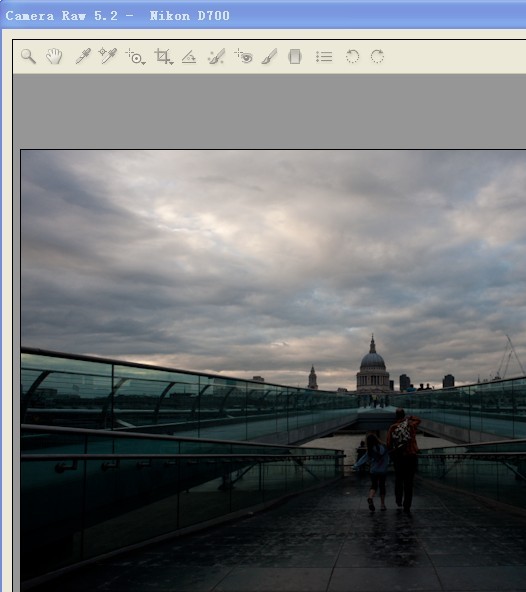
2.設置"基本"數值.
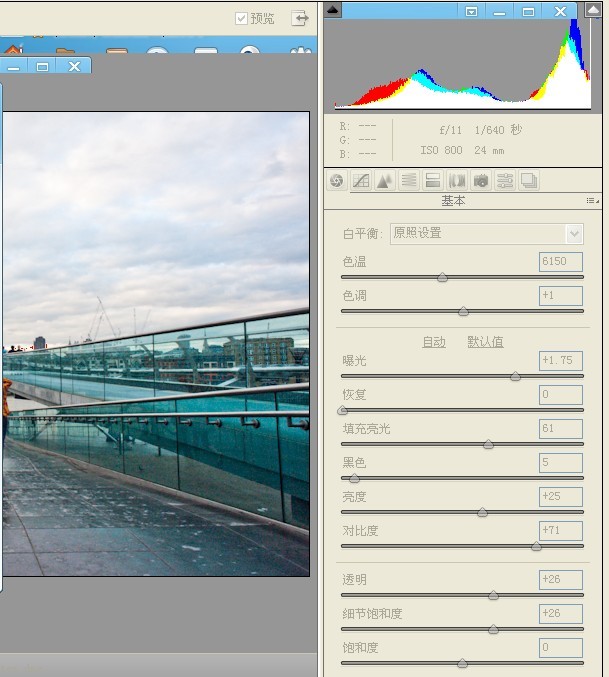
3.減少雜色.
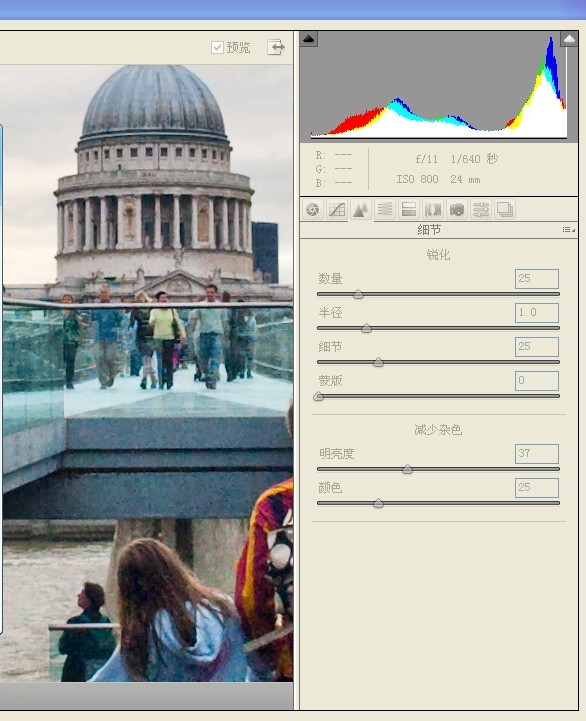
4.進入PS.
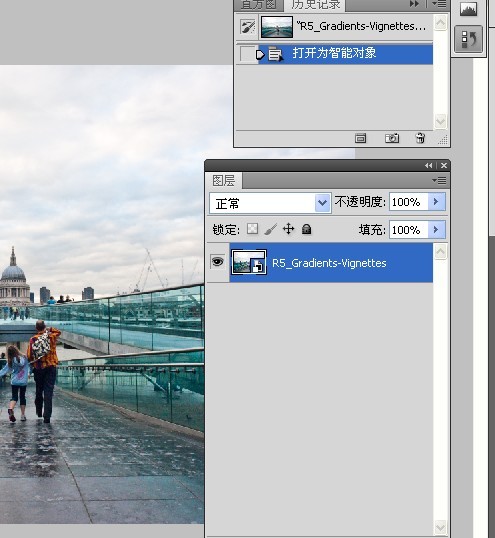
二對地面以上的天空進行處理.
1.點擊右鍵,選擇"通過拷貝新建智能對象".
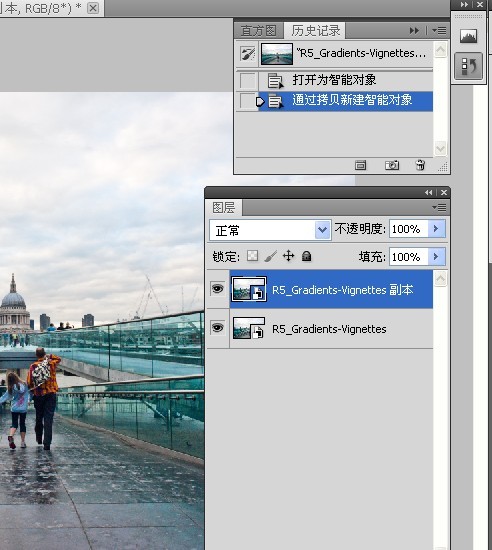
2.雙擊拷貝的圖層,進入Camrea Raw編輯.點擊面板"默認值",圖像回到原始狀態.
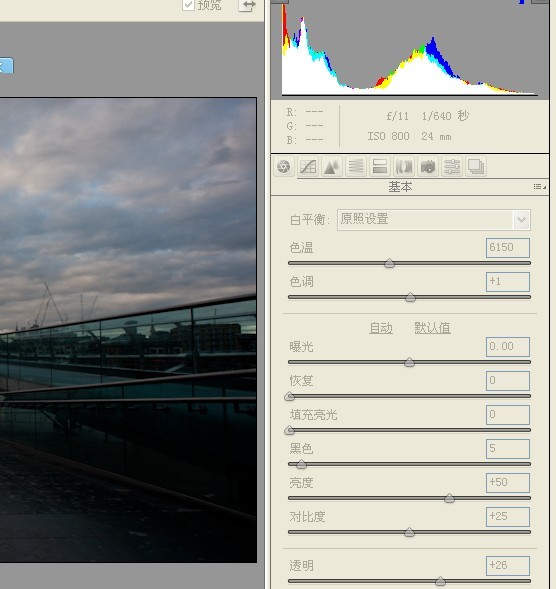
3.點擊直方圖的左邊的三角警告按扭,可以看到圖像出現藍色.
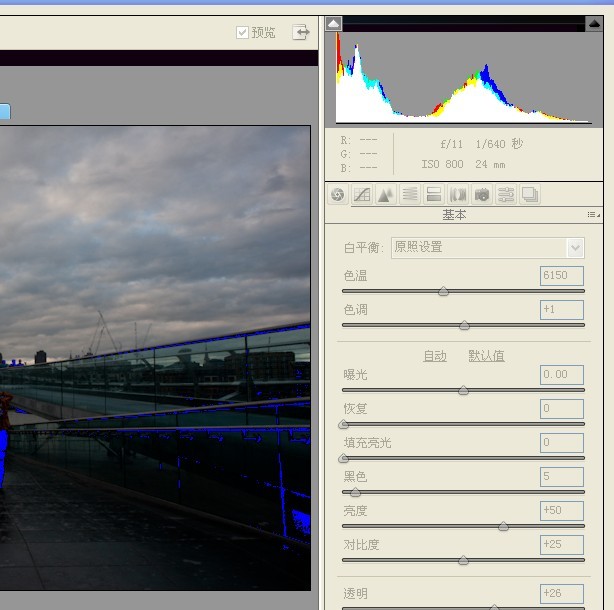
4.設置黑色數值,讓地面部分大都出現藍色.因為我們主要是要處理天空部分.讓地面部分基本看不到哈.
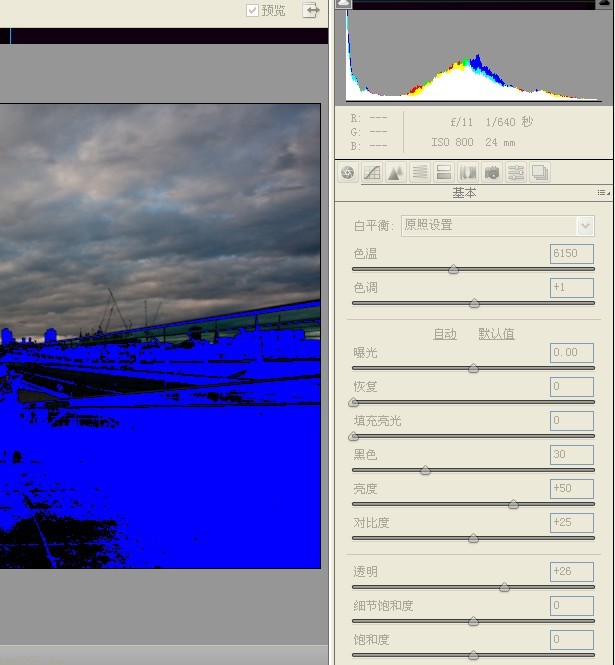
5.再次點擊三角警告按鈕,讓圖像上的藍色消失.
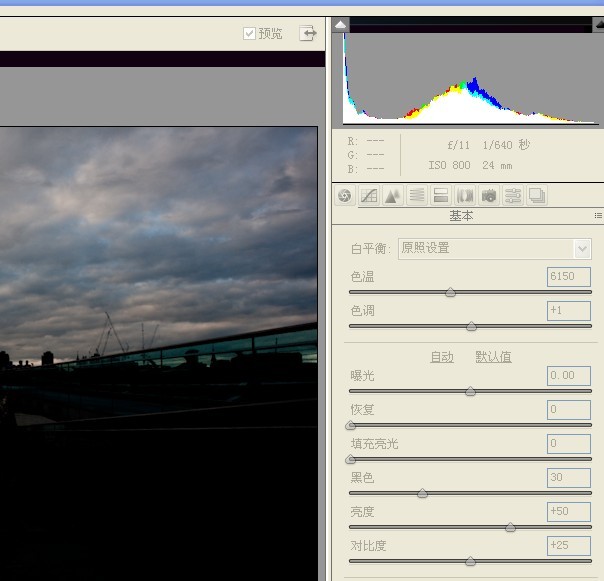
6.增加天空的飽和度.
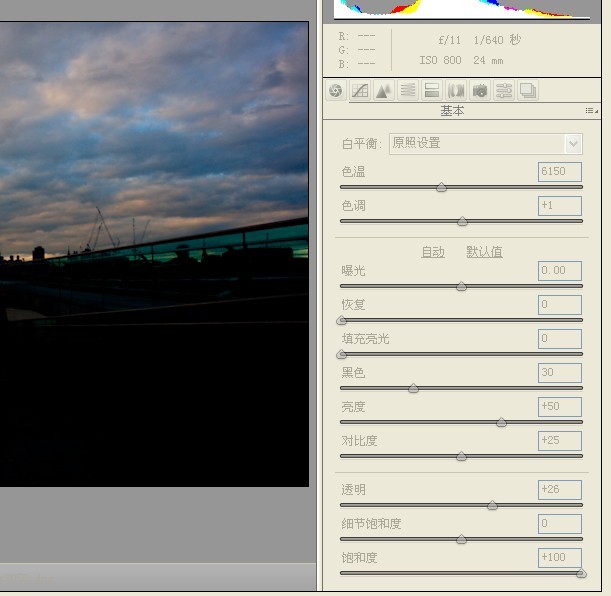
7.增加天空的對比度.
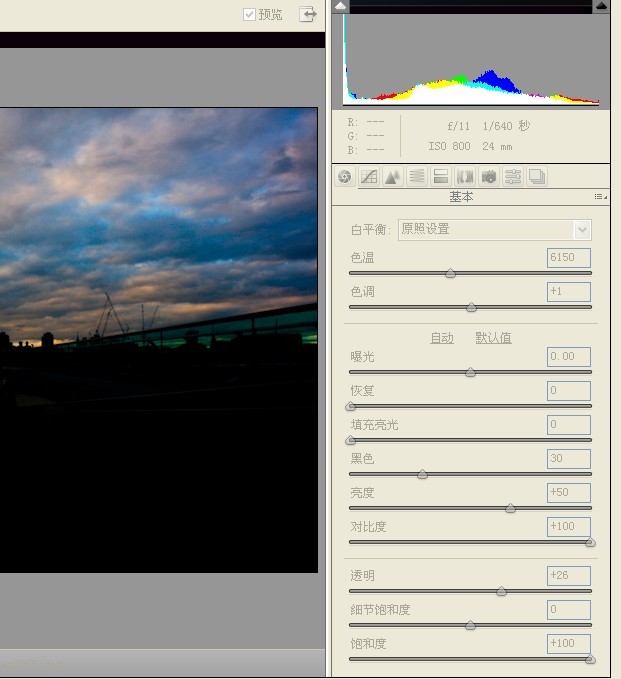
8.增加亮度.
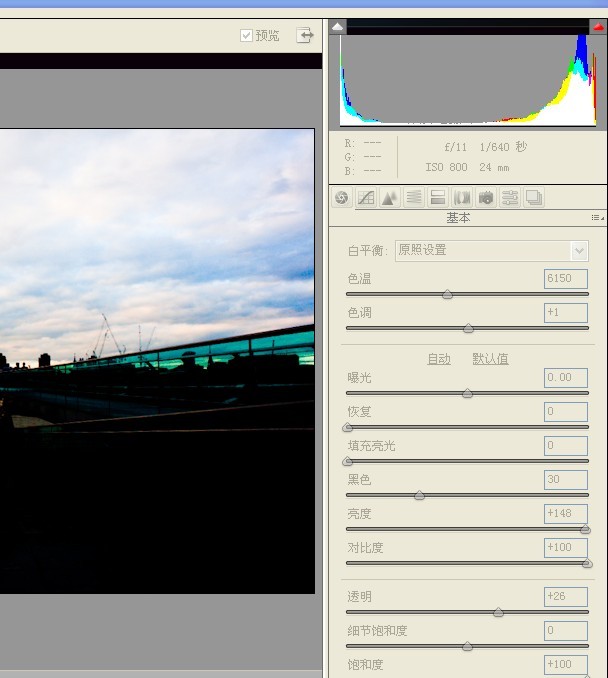
9.降低曝光度.呵呵,經這麼一提亮再降曝光,天空變得好看了.
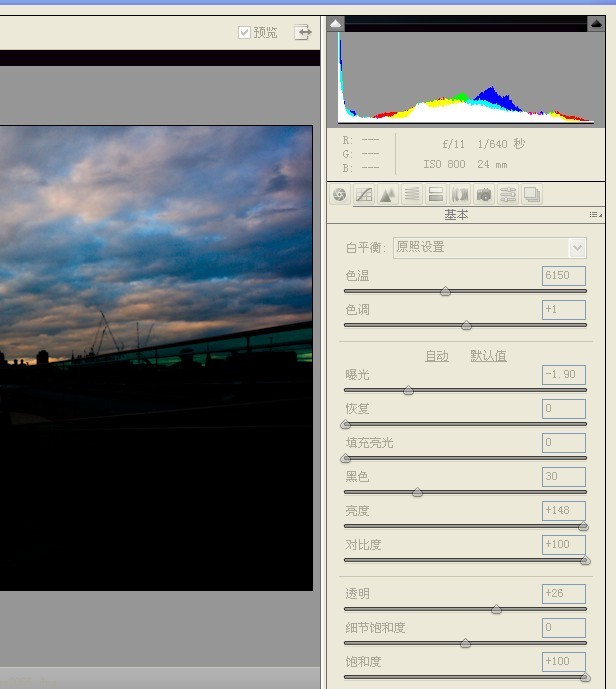
10.處理好後回到PS.
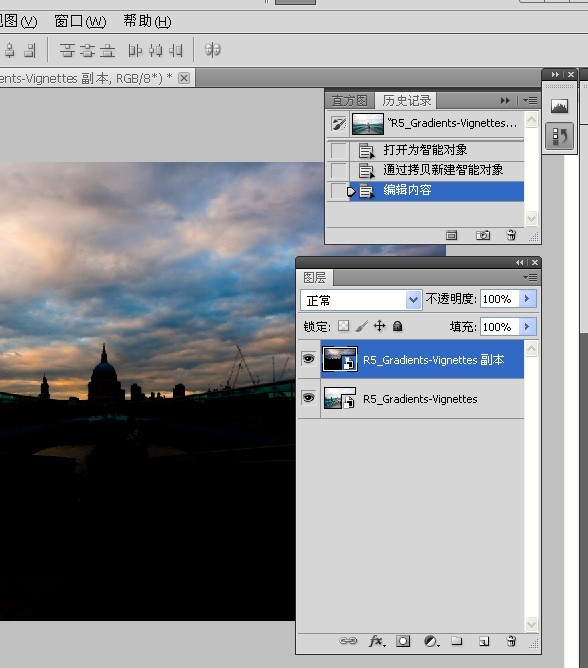
11.添加圖層蒙版.
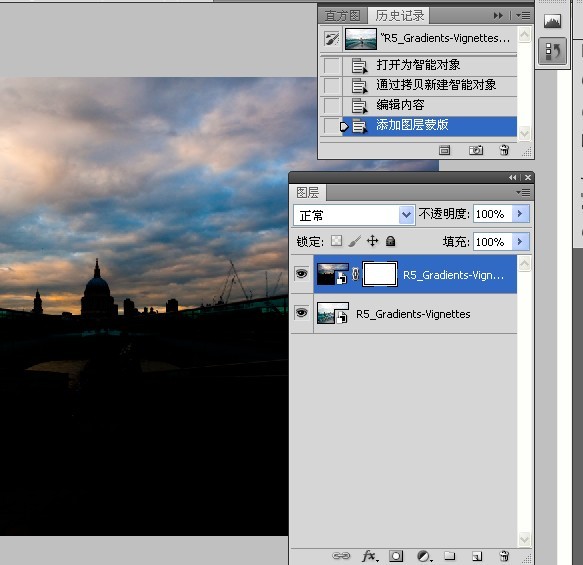
12.設置好黑白漸變.
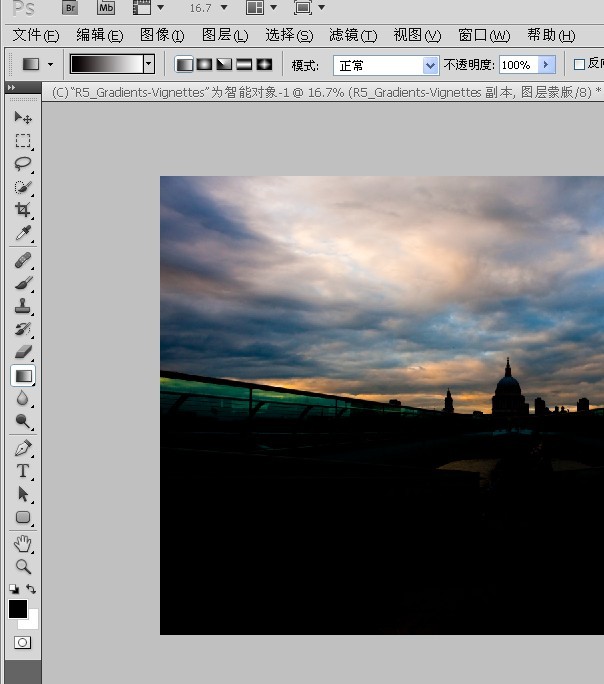
13.在蒙版中從下往上拉一漸變.顯示下層圖像,且上下圖層的很好地融合在一起.
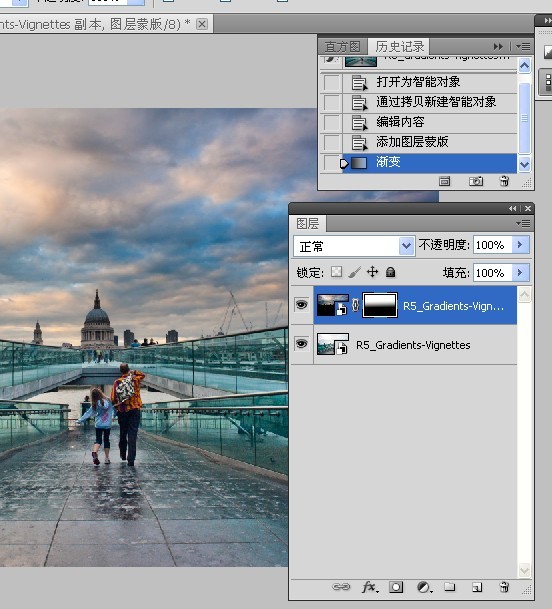
三光線渲染部分.
1.新建一空白圖層,更改圖層混合模式.
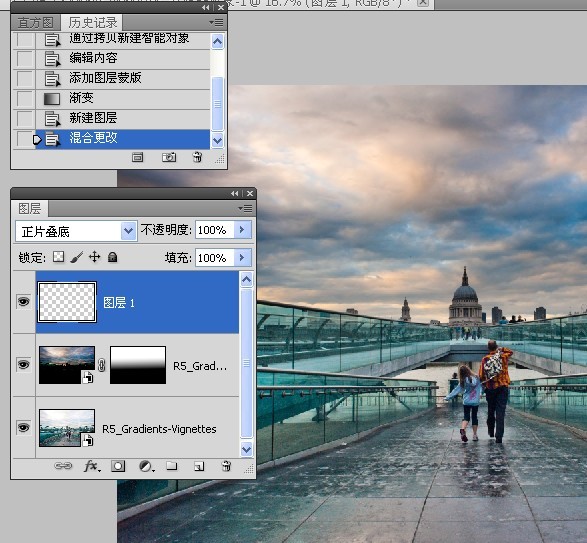
2.設置好吸管工具,點擊雲彩較亮的地方,這樣就設置好了前景色.

3.設置好漸變工具,然後從上往下拉一漸變.

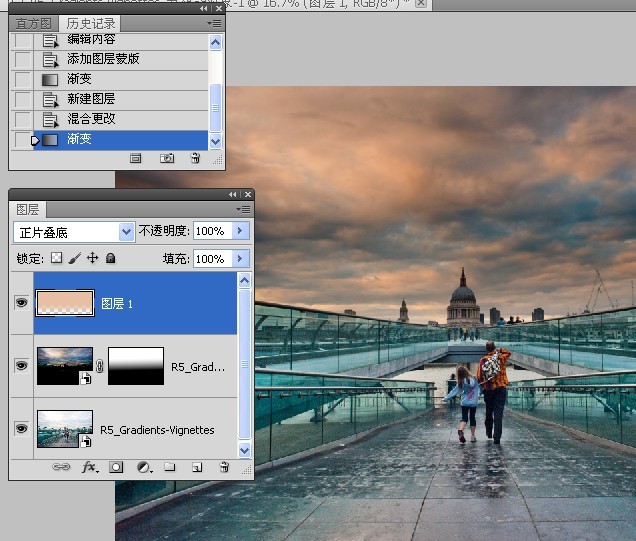
4.更改圖層不透明度.
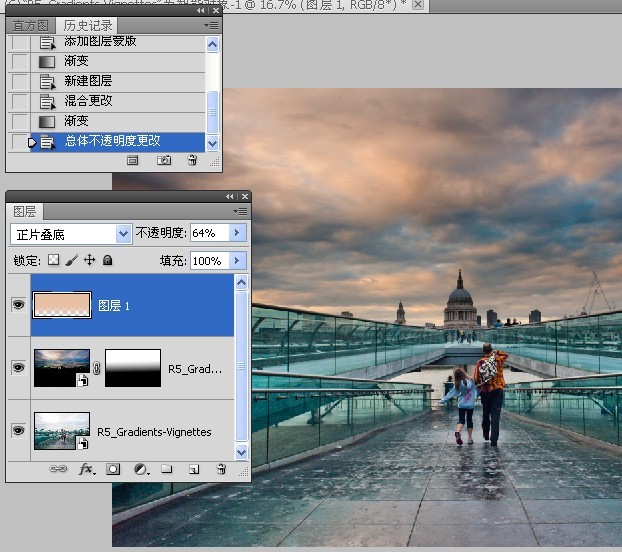
5.再次新建一空白圖層,更改圖層混合模式.以下步驟主要是為制造天空雲彩投射在地面的光線效果.
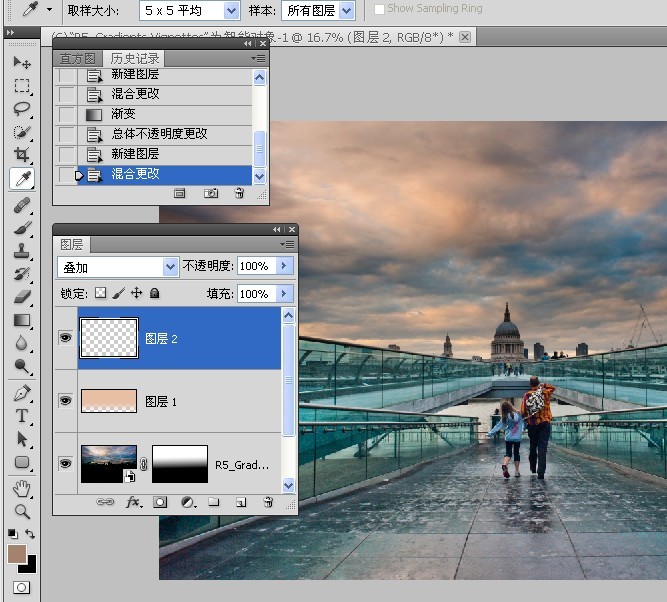
6.同樣,使用吸管工具點擊雲彩較暗的地方,設置好前景色.
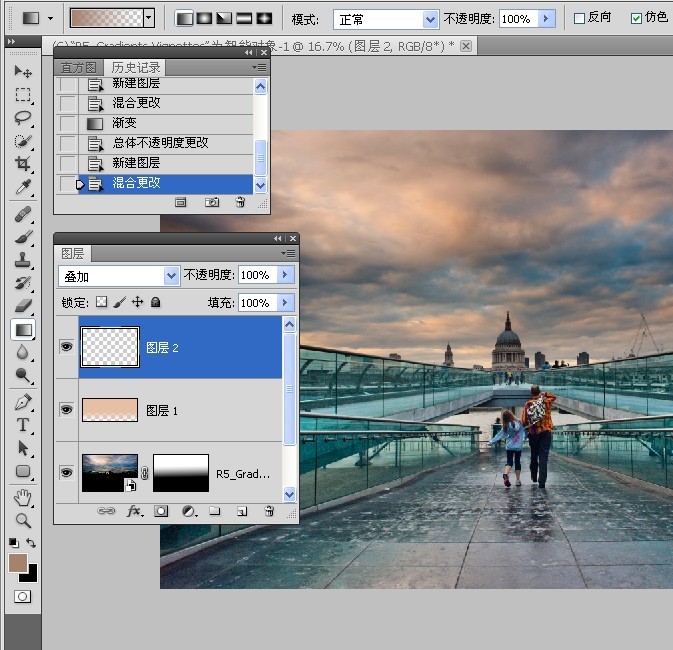
7.使用漸變工具從圖像最下方往上拉一漸變.

8.執行色相飽和度命令.
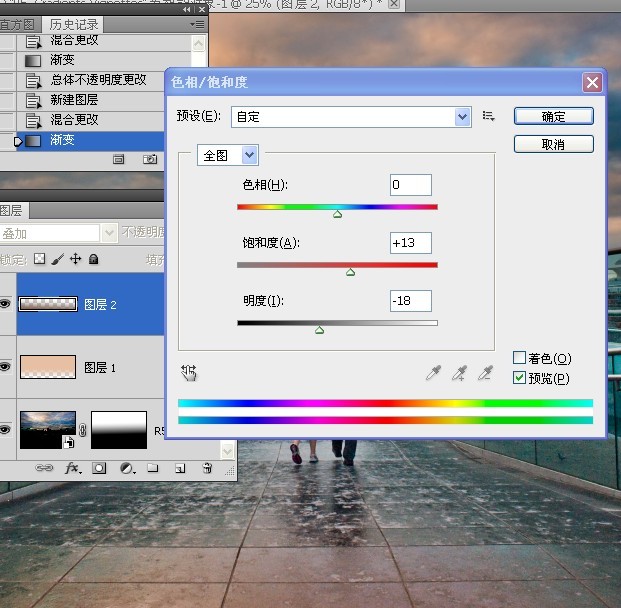

9.點擊矩形選框工具,設置好羽化數值為250.注:此以下步驟主要是為圖像設置暗角.

10.使用矩形選框工具在圖像中選取,然後反選.

11.執行"圖像"--"拷貝合並圖像"--"粘貼",這樣就新建了一圖層.
- 上一頁:PS校正發灰偏色的照片
- 下一頁:Photoshop設計藍色唯美的婚片教程



